- Windows 10에 AMD 드라이버를 설치하려고 할 때 때때로 발각 운전사 오류.
- 강제 설치하는 데는 몇 가지 도구와 방법이 있으며 아래에서 자세히 설명합니다.
- 소프트웨어에 대한 최상의 권장 사항을 확인하십시오. 시스템에 필요한 유틸리티 및 도구 허브.
- Windows 10 버그에 대한 특정 자습서를 찾아보십시오. 오류 섹션.

- Restoro PC 수리 도구 다운로드 특허 기술 (특허 가능 여기).
- 딸깍 하는 소리 스캔 시작 PC 문제를 일으킬 수있는 Windows 문제를 찾습니다.
- 딸깍 하는 소리 모두 고쳐주세요 컴퓨터의 보안 및 성능에 영향을 미치는 문제 해결
- Restoro는 0 이번 달 독자.
AMD를 사용하는 경우 그래픽 카드 Windows 10을 설치 한 후 몇 가지 문제가 발생할 수 있습니다.
일부 사용자는 AMD를 설치하려고 할 때 드라이버, 감지와 관련된 오류로 인해 설치를 완료 할 수 없습니다. 운전사.
다행히도이 문제에 대한 해결책은 매우 간단합니다. 윈도우 10이지만 이전 버전에서도 마찬가지입니다.
보다 구체적으로, Windows 10을 설치할 때 인터넷에 연결되어 있으면 설치 마법사가 Microsoft AMD 드라이버를 자동으로 설치하기 때문에 문제가 나타납니다.
감지 단계가 끝나면 화면이 검게 변할 수 있으며 컴퓨터를 강제로 다시 시작하거나 발각 운전사 오류.
이 문제에 대한 몇 가지 해결책이 있으며 아래에서 자세히 설명합니다.
AMD 드라이버가 Windows 10에 설치되지 않으면 어떻게해야합니까?
- 현재 드라이버 제거
- 타사 응용 프로그램과 함께 새 드라이버 다운로드엔
- AMD Radeon 설정을 사용하여 새 드라이버 다운로드
- 수동으로 새 드라이버 다운로드
- 장치 관리자로 새 드라이버 다운로드
- 바이러스 백신 및 방화벽 끄기
- 호환성 모드에서 드라이버를 설치해보십시오.
1. 현재 드라이버 제거
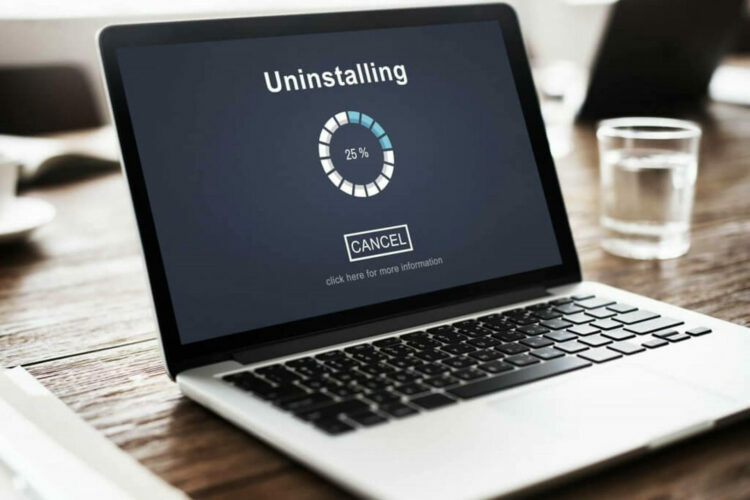
- 이동 제어판.
- 클릭 프로그램 및 기능.
- 고르다 AMD Catalyst 설치 관리자.
- 클릭 변화.
- 메시지가 표시되면 AMD Catalyst 설치 관리자- 설치 마법사, 고르다 모든 ATI 소프트웨어 빠른 제거.
- 딸깍 하는 소리, 확인 도구가 모든 AMD 드라이버 및 응용 프로그램 구성 요소를 제거 할 수 있도록합니다.
- 딸깍 하는 소리, 예 시스템을 다시 시작하고 제거 프로세스를 완료하라는 메시지가 표시되면
유틸리티가 모든 AMD 드라이버 제거를 마치면 화면에 표준 VGA 드라이버가 설치된 것처럼 보일 것입니다.
그런 다음 AMD Catalyst 설정을 다시 시작하면 AMD Catalyst 드라이버를 정상적으로 설치할 수 있습니다.
잔여 데이터 및 파일에 대해 걱정할 필요가 없다면 고품질 드라이버 제거 프로그램. 전문 도구는 시스템에 설치된 모든 드라이버를 신속하게 검색하고 제거 할 드라이버를 한 번에 하나 이상 선택할 수 있도록합니다.
2. 타사 응용 프로그램과 함께 새 드라이버 다운로드
드라이버를 수동으로 업데이트 / 수정하는 데 필요한 컴퓨터 기술이없는 경우 전문 도구를 사용하여 자동으로 수행하는 것이 좋습니다.
드라이버 자동 업데이트의 가장 큰 장점 중 하나는 컴퓨터의 모든 드라이버를 업데이트하는 데 사용할 수 있다는 것입니다.
 드라이버는 PC와 매일 사용하는 모든 프로그램에 필수적입니다. 충돌, 멈춤, 버그, 지연 또는 기타 문제를 방지하려면 업데이트를 유지해야합니다.지속적으로 드라이버 업데이트를 확인하는 것은 시간이 많이 걸립니다. 다행히 새 업데이트를 안전하게 확인하고 쉽게 적용 할 수있는 자동화 된 솔루션을 사용할 수 있습니다. DriverFix.드라이버를 안전하게 업데이트하려면 다음의 간단한 단계를 따르십시오.
드라이버는 PC와 매일 사용하는 모든 프로그램에 필수적입니다. 충돌, 멈춤, 버그, 지연 또는 기타 문제를 방지하려면 업데이트를 유지해야합니다.지속적으로 드라이버 업데이트를 확인하는 것은 시간이 많이 걸립니다. 다행히 새 업데이트를 안전하게 확인하고 쉽게 적용 할 수있는 자동화 된 솔루션을 사용할 수 있습니다. DriverFix.드라이버를 안전하게 업데이트하려면 다음의 간단한 단계를 따르십시오.
- DriverFix 다운로드 및 설치.
- 응용 프로그램을 시작하십시오.
- DriverFix가 모든 결함이있는 드라이버를 감지 할 때까지 기다리십시오.
- 이제 소프트웨어에 문제가있는 모든 드라이버가 표시되며 수정하고 싶은 드라이버를 선택하기 만하면됩니다.
- DriverFix가 최신 드라이버를 다운로드하고 설치할 때까지 기다리십시오.
- 재시작 변경 사항을 적용하려면 PC를 선택하십시오.

DriverFix
오늘이 강력한 소프트웨어를 다운로드하여 사용하면 드라이버가 더 이상 문제를 일으키지 않습니다.
웹 사이트 방문
면책 조항: 특정 작업을 수행하려면이 프로그램을 무료 버전에서 업그레이드해야합니다.
3. AMD Radeon 설정을 사용하여 새 드라이버 다운로드
AMD 드라이버를 업데이트하는 가장 쉬운 방법은 AMD의 공식 지원 소프트웨어 인 AMD Radeon 설정을 사용하는 것입니다.
시스템 검사를 실행하여 잠재적 오류 발견

Restoro 다운로드
PC 수리 도구

딸깍 하는 소리 스캔 시작 Windows 문제를 찾습니다.

딸깍 하는 소리 모두 고쳐주세요 특허 기술 문제를 해결합니다.
Restoro Repair Tool로 PC 검사를 실행하여 보안 문제 및 속도 저하를 일으키는 오류를 찾으십시오. 검사가 완료된 후 복구 프로세스는 손상된 파일을 새로운 Windows 파일 및 구성 요소로 대체합니다.
컴퓨터에이 소프트웨어가 이미 설치되어있을 가능성이 큽니다. 특히 DVD에서 첫 번째 드라이버를 설치 한 경우.
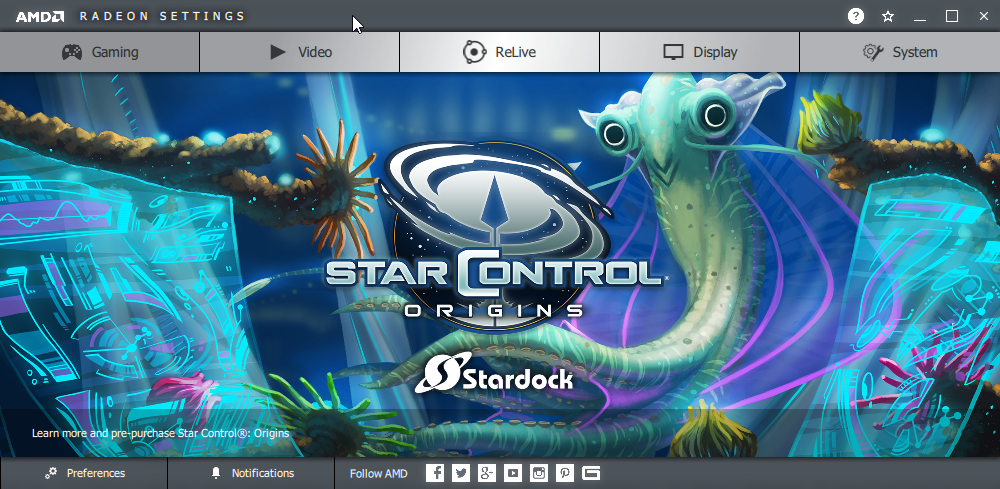
그렇지 않은 경우 다음에서 다운로드 할 수 있습니다. 여기. 그런 다음 프로그램을 열기 만하면 새 업데이트가있는 경우 알림이 표시됩니다.
사용 가능한 모든 업데이트를 설치하고 컴퓨터를 다시 시작하면 정상입니다.
4. 수동으로 새 드라이버 다운로드
AMD Radeon 설정에 새 업데이트가 표시되지 않거나 단순히이 소프트웨어 사용을 선호하지 않는 경우 항상 드라이버를 다운로드하여 수동으로 설치하십시오.
그냥 이동 AMD의 드라이버 지원 웹 사이트, 그래픽 카드를 선택하고 드라이버를 다운로드하십시오.
다른 프로그램과 마찬가지로 드라이버를 정상적으로 설치하십시오. 마법사의 지시를 따르고 컴퓨터를 다시 시작하면됩니다.
5. 장치 관리자로 새 드라이버 다운로드
- 검색으로 이동하여 입력 devicemngr, 열기 기기 관리자.
- 넓히다 디스플레이 어댑터.
- AMD 그래픽 카드를 마우스 오른쪽 버튼으로 클릭하고 드라이버 업데이트.
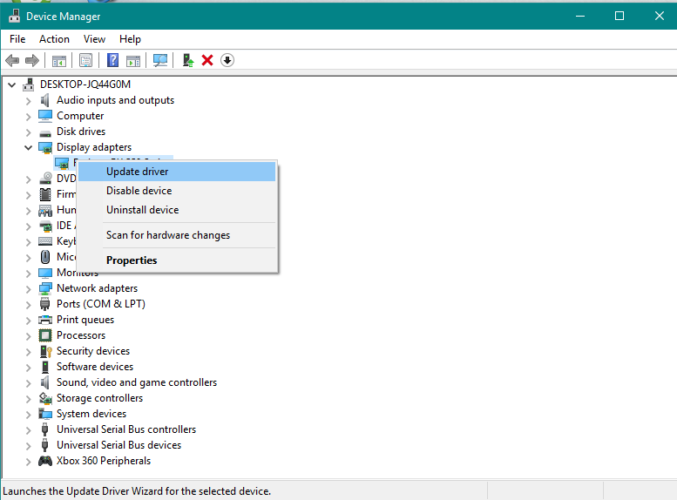
- 추가 화면 지침을 따르십시오.
- 컴퓨터를 다시 시작하십시오.
이것은 구식이며 Windows에서 드라이버를 설치하고 업데이트하는 데 가장 많이 사용되는 방법입니다.
6. 바이러스 백신 및 방화벽 끄기
- 프레스 Windows 키 + S, 유형 방화벽 그리고 선택 윈도우 방화벽 결과 목록에서.
- 언제 윈도우 방화벽 시작, 클릭 Windows 방화벽 설정 또는 해제.
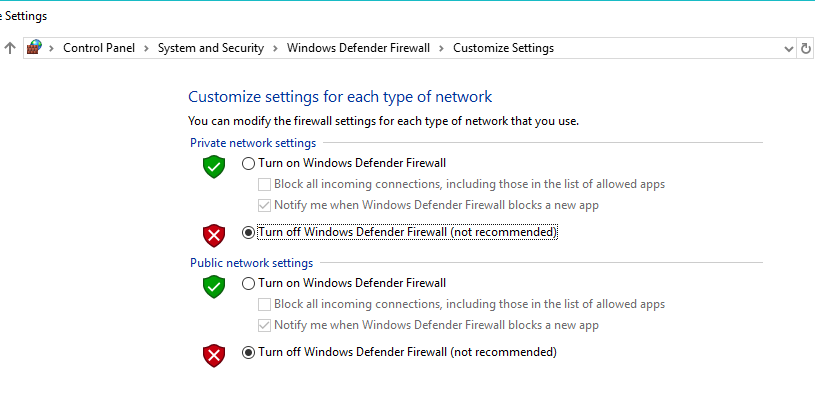
- 고르다 Windows 방화벽 끄기 (권장하지 않음) 개인 및 공용 네트워크 설정 모두.
- 딸깍 하는 소리 확인 변경 사항을 저장합니다.
위에서 언급 한 방법으로 드라이버를 설치하거나 업데이트 할 수없는 경우 바이러스 백신을 비활성화하고 윈도우 방화벽, 일시적으로 만.
바이러스 백신 프로그램은 잘 어울리지 않는 것으로 알려져 있습니다. Windows 업데이트. 그리고 드라이버 업데이트도 더 좋지 않을 수 있습니다.
7. 호환성 모드에서 드라이버를 설치해보십시오.

- 드라이버 설정 파일을 찾아 마우스 오른쪽 버튼으로 클릭 한 다음 속성 메뉴에서.
- 로 향하십시오 적합성 탭 및 확인 호환 모드에서이 프로그램을 실행하십시오. 선택권. 원하는 Windows 버전을 선택하고 대다 과 확인 변경 사항을 저장합니다.
그런 다음 설치 파일을 다시 실행하십시오.
그게 다예요. 이러한 솔루션 중 하나 이상이 AMD 드라이버의 문제를 해결하는 데 도움이 되었기를 바랍니다.
이 주제에 대한 의견, 질문 또는 제안 사항이 있으면 아래의 의견을 통해 알려주십시오.
 여전히 문제가 있습니까?이 도구로 문제를 해결하세요.
여전히 문제가 있습니까?이 도구로 문제를 해결하세요.
- 이 PC 수리 도구 다운로드 TrustPilot.com에서 우수 등급 (이 페이지에서 다운로드가 시작됩니다).
- 딸깍 하는 소리 스캔 시작 PC 문제를 일으킬 수있는 Windows 문제를 찾습니다.
- 딸깍 하는 소리 모두 고쳐주세요 특허 기술 문제를 해결하는 방법 (독자 전용 할인).
Restoro는 0 이번 달 독자.


